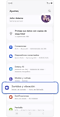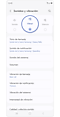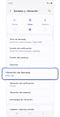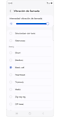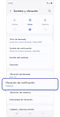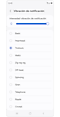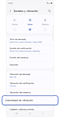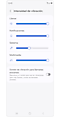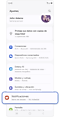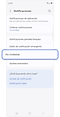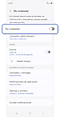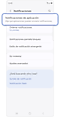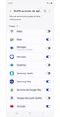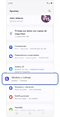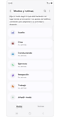Soluciones para cuando tu teléfono Galaxy no vibra al recibir llamadas o notificaciones
Si tu teléfono Galaxy no vibra cuando recibes llamadas o notificaciones pero se supone que debería, puede haber una solución sencilla. En este artículo, te guiaremos a través de varios pasos de solución de problemas para ayudarte a restaurar la función de vibración de tu teléfono.

Verifica la configuración de vibración de llamadas
Verifica la configuración de vibración de notificaciones
Verifique la configuración de intensidad de vibración
Verifique la configuración del modo No molestar
Si el modo No molestar está habilitado, las vibraciones y las notificaciones pueden no funcionar.
Verifica los ajustes de notificaciones de la aplicación
Si las notificaciones para aplicaciones específicas están desactivadas, es posible que no recibas notificaciones de esas aplicaciones.
Dependiendo del modo, como Sueño, Cine o Relajación, las notificaciones pueden no funcionar si la configuración es incorrecta.
Gracias por tus comentarios
Por favor, respondé todas las preguntas.
RC01_Static Content : This text is only displayed on the editor page